首先到https://www.anaconda.com/download/下载合适的anaconda版本。如Windows 64bit。
下载了直接双击开始下载,一路同意下去,到选择安装的目录。这里选择了D盘的一个文件夹。
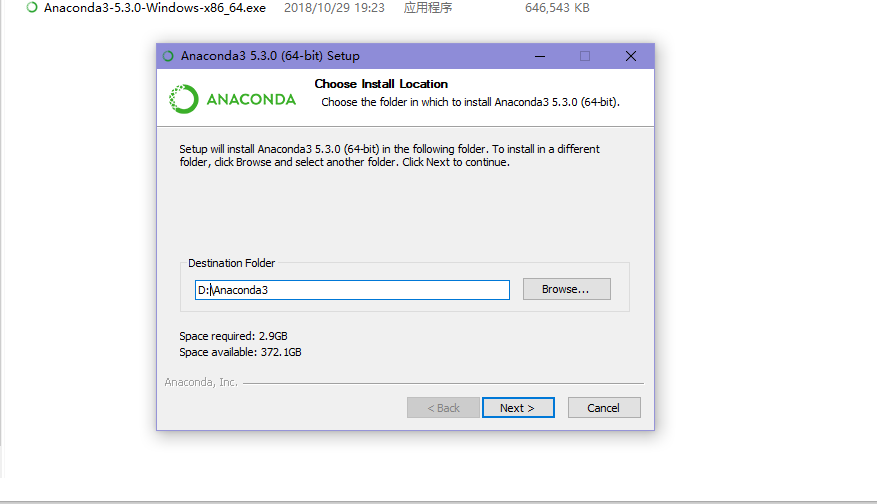
接下来有一个选择,按照提示没有选择添加环境变量(提示说配了会影响之后的卸载和重新下载),如下图(这里对应的python3.7)。
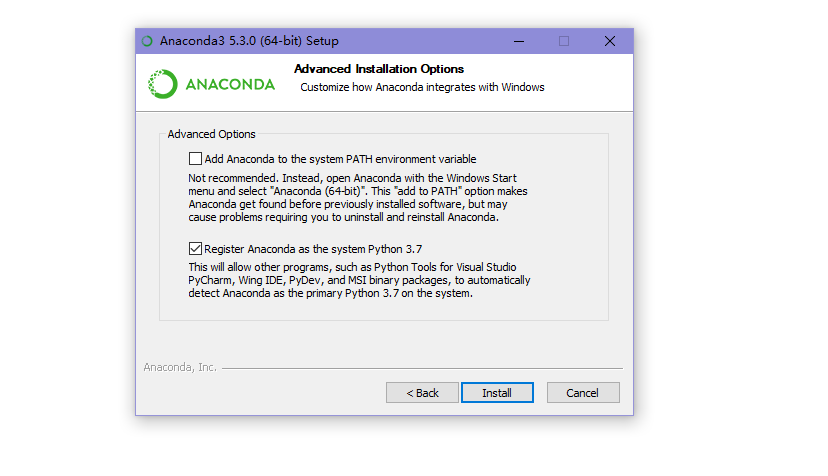
接下来开始安装,耐心等待即可。
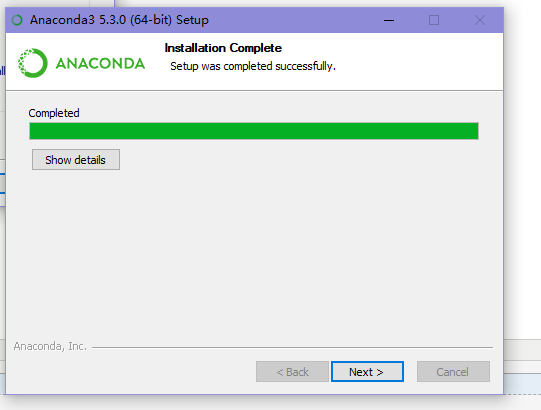
安装完成,下一步,提示安装vscode(不用就直接跳过)。
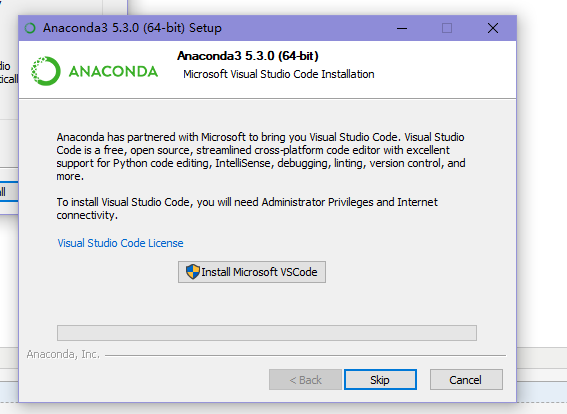
最后完成安装,如下。
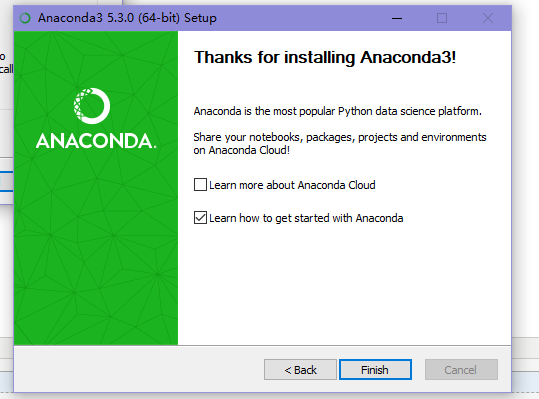
好了完成安装,finish就好了。接下来就安装pycharm了。pycharm在官网下载即可。根据下载的对应版本进行使用。
安装完成之后要创建新的项目,这时就可以选择对应anaconda下的python,如下图。
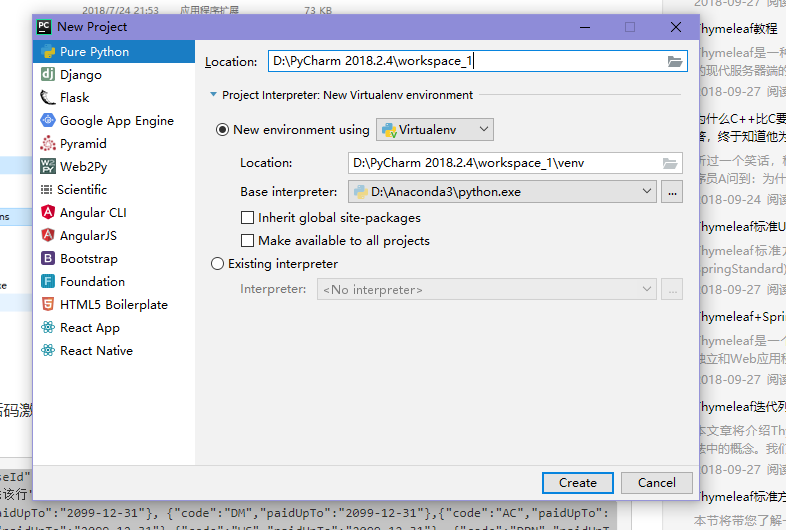
这样创建完成了,就可以使用anaconda来管理我们要使用的python包了。




 本文详细介绍了如何在Windows环境下安装Anaconda并选择合适目录,避免添加环境变量以利后续卸载与更新。安装完成后,通过Anaconda管理Python环境,并在PyCharm中创建新项目时选择Anaconda下的Python版本。
本文详细介绍了如何在Windows环境下安装Anaconda并选择合适目录,避免添加环境变量以利后续卸载与更新。安装完成后,通过Anaconda管理Python环境,并在PyCharm中创建新项目时选择Anaconda下的Python版本。
















 6802
6802

 被折叠的 条评论
为什么被折叠?
被折叠的 条评论
为什么被折叠?








